CorelDRAW是一款好用的设计软件,用户可以根据自己的需求和习惯来调整软件的各种参数和功能,那么CorelDRAW文档选项怎么自定义?下面就一起来看看详细的介绍吧。

文档选项自定义方法介绍
一、打开CorelDRAW软件后点击上方【布局】-【文档选择】
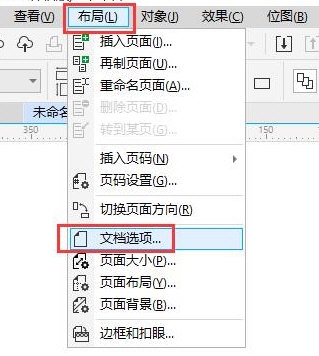
二、可以在设置窗口中看到多个设置
1,页面视图,点击可以在界面中看到多个页面
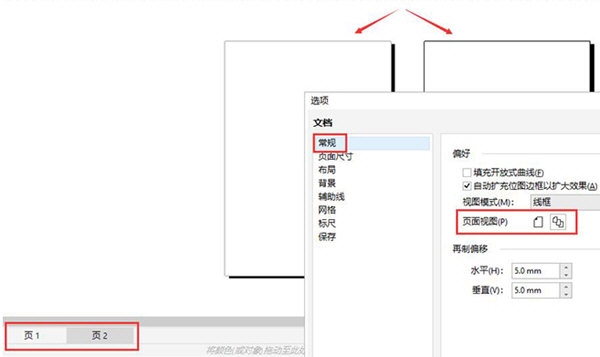
2,页面尺寸,包括大小、方向、渲染分辨率、出血,大小和方向在上方的属性栏中也可以调整;渲染分辨率和出血是用于文档打印的,分辨率越高,打印效果就越清晰;出血是指文档边缘预留的空白区域
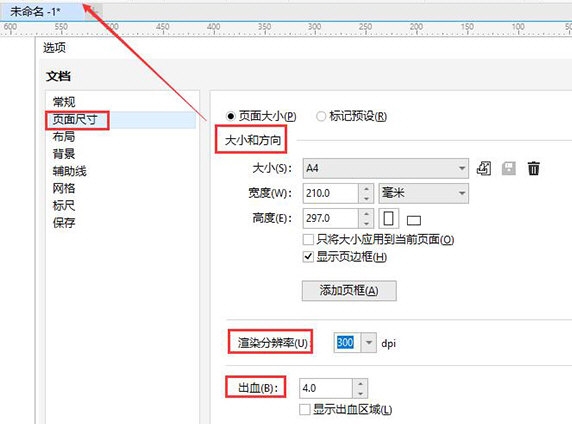
3,布局,布局中包含不同的风格样式,我们可以根据设计需求,选择不同的样式
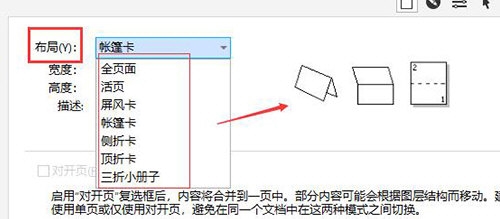
4,背景,包括无背景、纯色、位图,其中无背景是应用较为广泛的,当然我们也可以根据个人的喜好添加纯色背景和位图背景,底部还能调整位图背景的尺寸
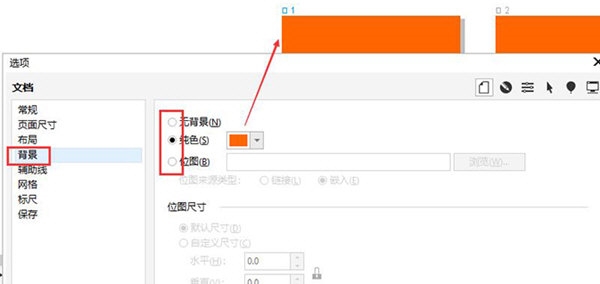
5,辅助线,用于帮助我们进行图形创作的,从上方标尺中向下拖动,就能创建辅助线。在设置窗口中,我们可以调整辅助线的颜色和显示准则等
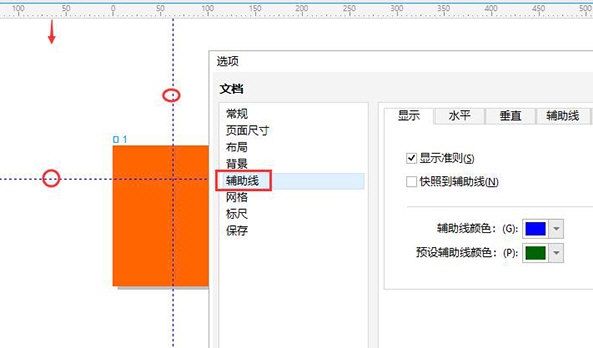
6,网络,点击上方属性栏中的【显示网格】,就能打开网格。在设置窗口中,我们可以调整网格的线数、间距、不透明度等参数
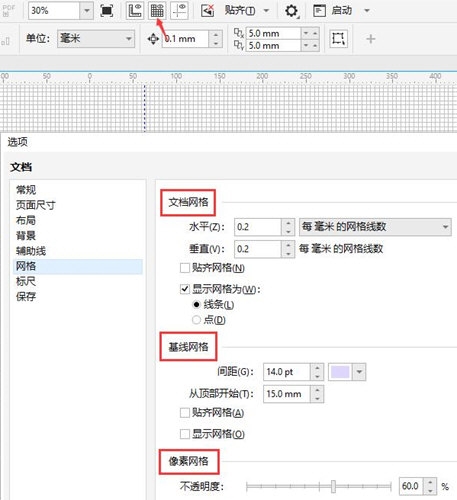
7,标尺,位于操作界面的边缘,我们可以调整标尺的单位、距离、原始位置等参数
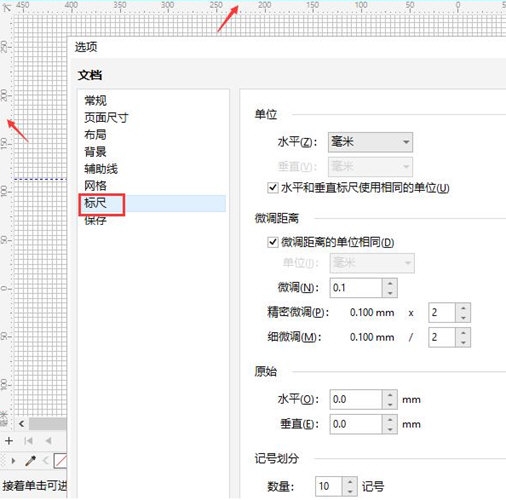
8,保存,可以对文件的优化、底纹填充、混合和挤压进行自定义选择
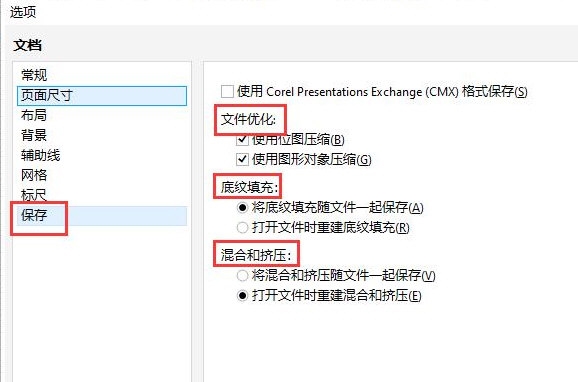
文明上网,理性发言,共同做网络文明传播者